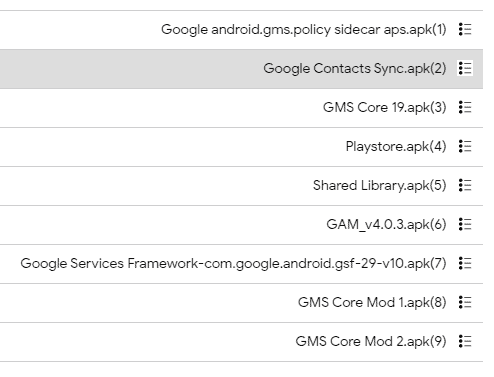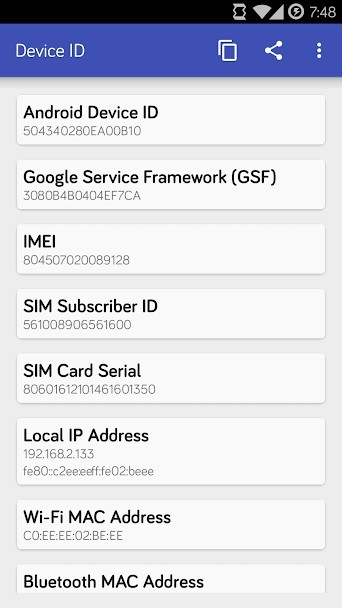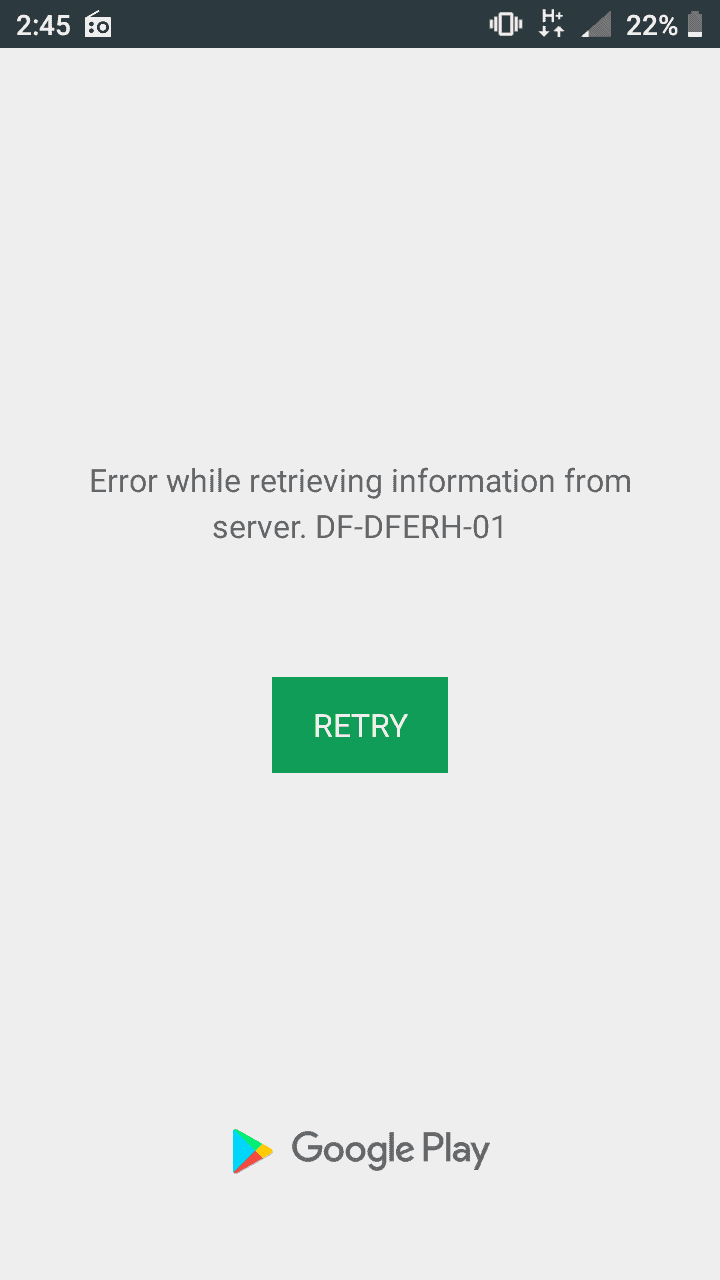طريقة 2 تثبيت متجر Google Play علي هاتف هواوي والهواتف الصينية يمكنك تحميل وتسطيب تطبيق جوجل بلاي للهواتف الصينية بكل بساطة ولاكن يجب ان تعلم ان هذة الطرق قد لا تعمل مع بعض الهواتف وقد تعمل مع هواتف اخري وقد تعمل مع بعض هواتف هواواي او اي هاتف صيني وقد لاتعمل ايضا مع بعض هواتف هواوي.
كل ما عليك فعلة هو تجربة الطرق مع هاتف يوجد العديد من الطريق ولاكن نحن نقوم بشرح الطرق المضمونة من تثبيت جوجل بلاي على هواتف هواوي الصينية قد تم تجربتها علي اكثر من هاتف قبل شرحها دعونا نبدأ في شرح الطريقة.
تثبيت متجر Google Play علي هاتف هواوي والهواتف الصينية
لقد قمنا بشرح في مقالة سابقة اكثر من طريقة لتثبيت متجر بلاي علي الهواتف الصينية وهواتف هواوي ومن اجلك سنقوم بشرح سلسلة من الطرق لثبيت جوجل بلاي علي هاتفك بدون اي مشكلة .
ما هي المتطلبات من اجل تثبيت متجر بلاي علي هواتف هواوي والصينية
- تحتاج الي فلاش ميموري اي حجم 4 او 8 او 16 جيجا
- تحتاج الي وصلة OTG
- تحميل الملفات المطلوبة لتثبيت متجر بلاي من هنا
طريقة تسطيب تطبيق جوجل بلاي للهواتف الصينية وهواوي
- قم بتحميل الملف وفك الضغط عنهواستخراج الملفات ونقل الملفات إلى ذاكرة الفلاش ميموري.
- قم بتوصيل ذاكرة الفلاش ميموري بجوالك عن طريق وصلة OTG بعد ذلك قم بنسخ مجلد APKS الي ذاكرة الهاتف الموجود بداخل مجلد GMS Android geek الذي قد قمنا بفك الضغط عنه واستخراج ملفاتة في السابق.
- قم بالدخول الان إلى الإعدادات“Settings“> ثم بعد ذلك النظام والتحديث “System & Update” > ثم النسخ الاحتياطي واستعادة “Backup & restore”> ثم النسخ الاحتياطي للبيانات “Data backup”> ثم التخزين الخارجي “External storage”> ثم ذاكرة الفلاش usb.
- سيظهر امامك اختيارين للاستعادة النسخ الاحطياطي اول خيار وهو استعادة التطبيقات والبيانات “Apps and data” والثاني هو استعادة الاعدادات كل ما يخصنا في كل ذلك هو استعادة التطبيقات قم بتحديد
- “Apps and data” وكلمة مرور الاستعادة هي
androidgeek.pt2
- بعد استعادة النسخة الاحطياطية سيظهر امامك تطبيقان اول تطبيق هو Icebox وهو لتجميد و ثاني تطبيق LZPlay وهو الذي يمكنك من خلاله تثبيت التطبيقات GMS على أجهزة Huawei.
- قم بفتح تطبيق LZPlay ثم قم بالموافقة على جميع الأذونات المطلوبة.
- قم با اغلاق جميع التطبيقات
- افتح تطبيق LZPlay مرة أخرى ولكن لا تقم بتشغيل العملية فقط اتركه يعمل في الخلفية.
- قم بفتح ذاكرة الهاتف ثم توجة الي مجلد APKS الذ قد قمنا بنسخة بالسابق الي ذاكرة الهاتف قم بفتح المجلد ثم قم بتثبيت اول 6 تطبيقات بالترتيب فقط انتبه اول 6 تطبيقات فقط وليس جميع التطبيقات الموجوده كما هو موضح امامك بالمجلد.

- قم با اغلاق جميع التطبيقات
- قم بالدخول إلى الإعدادات> ثم المستخدمون والحسابات ثم قم با اضافة حساب جوجل الخاص بك ثم اضغط علي التالي إذا ظهرت امامك رسالة خطأ فقم بالمتابعة واضف حسابك إذا كنت تريد اضافة اكثر من حساب لجوجل فقم بالاضافه في ذلك الوقت لان بعد ذلك لن تتمكن من اضافة اي حساب اخر بعد الانتهاء من التثبيت .
- قم با اغلاق جميع التطبيقات مرة اخري.
- قم بالدخول الي مجلد APKS ثم قم بتثبيت تطبيق رقم 7 سيظهر امامك عدة اخطاء تجاهل هذة الاخطاء .
- قم بفتح متجر بلاي وقم بتثبيت تطبيق Device ID من الرابط التالي .
- قم بفتح تطبيق Device ID ووافق علي جميع الاذونات للتطبيق .
- قم الان بالدخول الي الإعدادات “Settings”> ثم التطبيقات “APPS”>وانت بداخل التطبيقات قم بالضغط علي الثلاث نقاط الموجودين بالاعلي ثم قم با النقر علي إظهار عمليات النظام “Show system processes” او اظهار النظام .
- ابحث الان عن خدمات Google Play ثم قم بالنقر عليها ثم اضغط علي فرض الايقاف حتى يتوقف التطبيق عن العمل ثم قم بعد ذلك قم بإلغاء تثبيت خدمات Google Play Services.
- قم الان بالدخول الي مجلد APKS مرة اخري ثم قم بتثبيت تطبيق رقم 8.
- قم بفتح تطبيق Device ID لتأكيد ما إذا كان لديك رقم Google Service Framework .

- قم الان بالدخول الي الإعدادات “Settings”> ثم التطبيقات “APPS”>وانت بداخل التطبيقات قم بالضغط علي الثلاث نقاط الموجودين بالاعلي ثم قم با النقر علي إظهار عمليات النظام “Show system processes” او اظهار النظام ابحث الان عن Google Service Framework ثم قم بالنقر التخزين ثم محو البيانات ومحو ذاكرة التخزين المؤقت.
- قم بفتح تطبيق Device ID لتأكيد رقم Google Service Framework قد اختفي .
- افتح متجر Google Play، ثم أغلق جميع التطبيقات يجب أن يظهر امامك في تطبيق متجر Play خطأ مشابه ًا للصورة للصورة التالية إذا لم يكن هناك خطأ قم بالعودة الي الخطوة السابقه وحذف الذاكرة المؤقته.

- قم با اعادة تشغيل هاتفك
- افتح متجر Google Play قد تواجه الخطأ مرة أخرى أغلق متجر Play وانتظر اكثر من دقيقة ثم افتح مرة أخرى وحاول اذا ظهر امامك الخطاء فحاول إعادة تثبيت تثبيت رقم 7 واعادة الخطوات مرة اخري 7 مرة أخرى.
- قم بفتح تطبيق Device ID لتأكيد رقم Google Service Framework قد ظهر مرة اخري .
- انتقل إلى الإعدادات> تطبيقات> تطبيقات> إظهار عمليات النظام “Show system processes”إلغاء تثبيت خدمات جوجل بلاي “Google Play Services”.
- قم الان بالدخول مرة اخري الي مجلد APKS ثم قم بتثبيت تطبيق رقم 9 .
- ثم قم بأعادة تشغيل هاتفك.
يمكنك الان تثبيت التطبيقات مثل اليويتوب وجميع خدمات جوجل بلاي بكل سهولة اخي الزائر اذا كان لديك اي استفسار اوي ملاحظات او تواجه اي مشكلة فلا تترردد في ترك تعليق وسنقوم بالرد عليك في اقرب وقت ممكن.